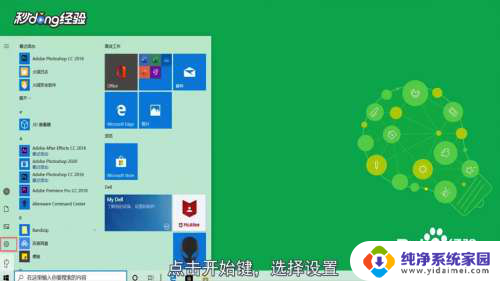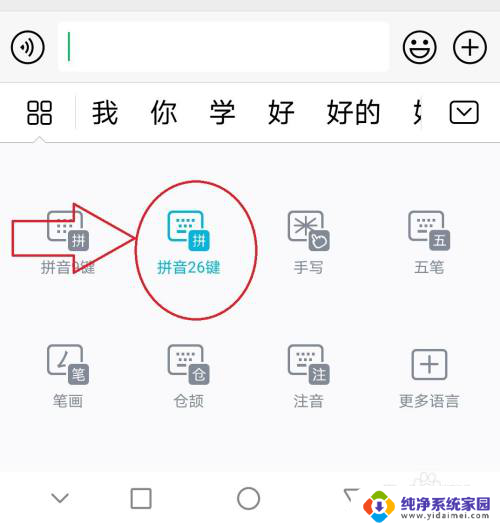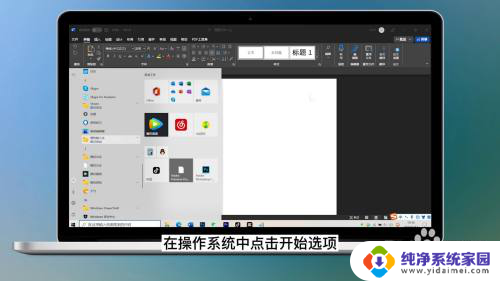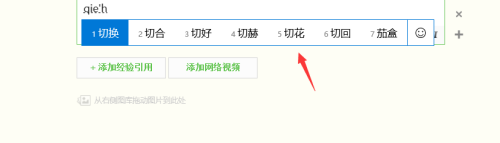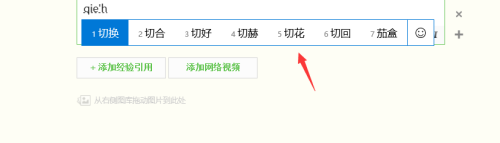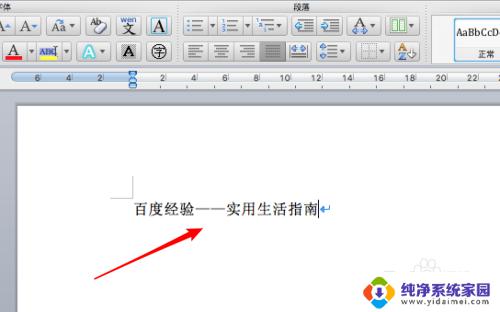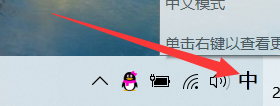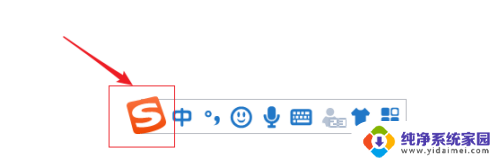电脑上没有拼音输入法怎么添加?一分钟教你添加拼音输入法
电脑上没有拼音输入法怎么添加,随着社会的不断发展,电脑已经成为我们生活中不可或缺的工具之一,有时我们会遇到一个问题,就是电脑上没有预装拼音输入法。如果我们需要输入中文,又该如何添加拼音输入法呢?本文将为大家介绍几种解决方法,帮助大家在没有拼音输入法的情况下依然能够方便地输入中文。无论是对于刚刚接触电脑的初学者,还是对于长时间使用电脑的老手来说,这些方法都能够帮助我们更好地利用电脑工具,提高工作和生活的效率。让我们一起来看看吧!
操作方法:
1.点击任务右下角输入法,在弹出菜单中点击”语言首选项“。
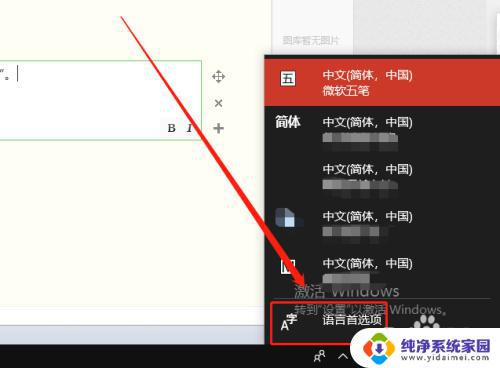
2.或者在语言栏右键或点击下拉按钮,然后点击”设置“。
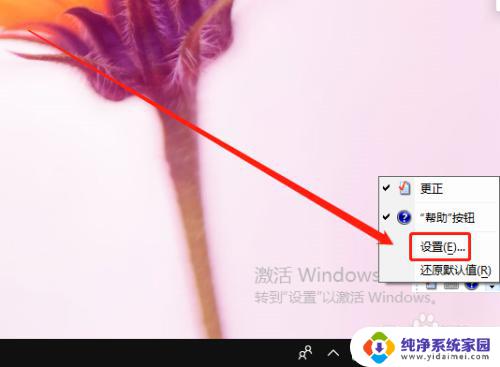
3.在弹出窗口中点击”区域和语言“,在右侧点击”中文(中华人民共和国)“然后点击”选项“。
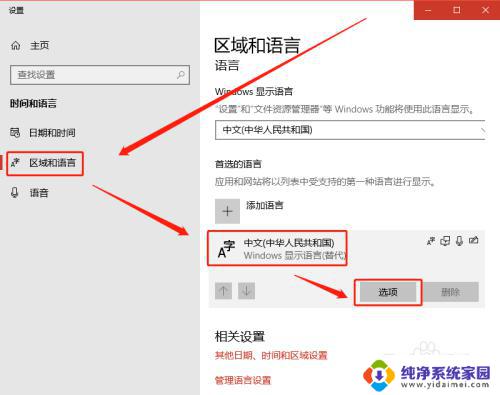 4在新弹出窗口的”键盘“项下,点击”微软拼音“。在弹出项下,点击”删除“。
4在新弹出窗口的”键盘“项下,点击”微软拼音“。在弹出项下,点击”删除“。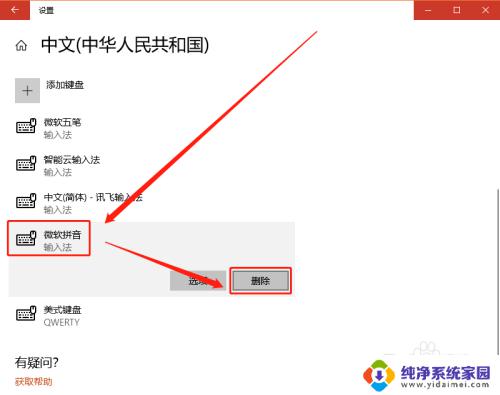
5.这样就删除掉了”微软拼音“输入法。
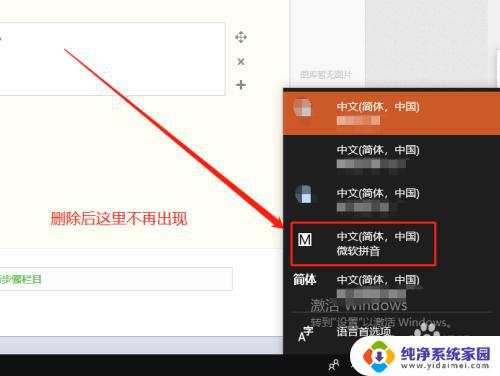
6.那么该如何添加回去呢?重复前三步,在弹出界面的”键盘“项下,点击”添加键盘“。
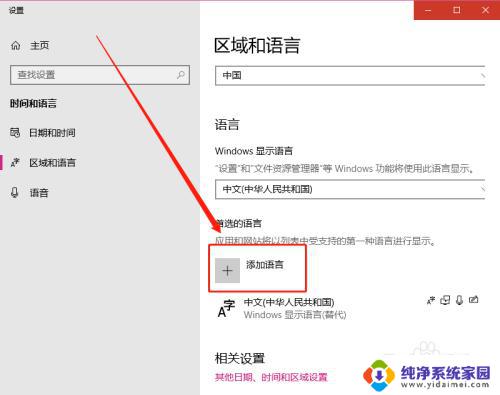
7.在”添加键盘“的下拉菜单中找到”微软拼音“,点击一下即可添加成功。
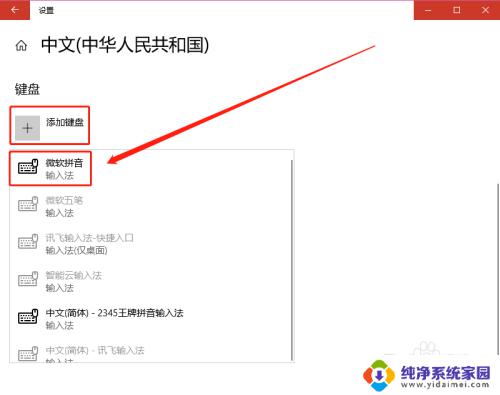
8.现在任务栏上的输入法选项菜单中又有了微软拼音输入法项。
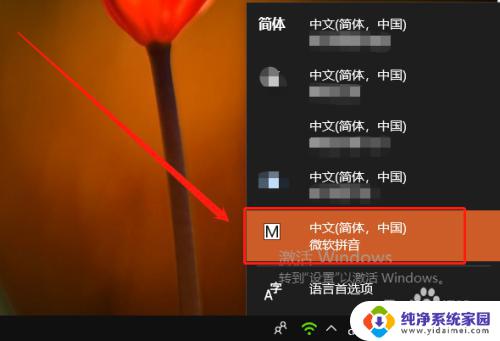
9.其它输入法的添加与此相同,如果是要添加或删除外挂输入法。其操作也基本类似。
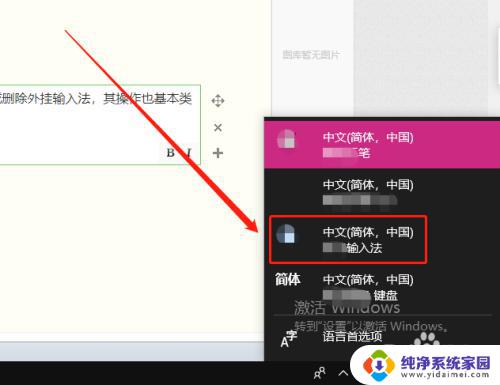
以上是关于在电脑上添加拼音输入法的方法,如果您遇到了相同的问题,可以按照本文的方法来解决。